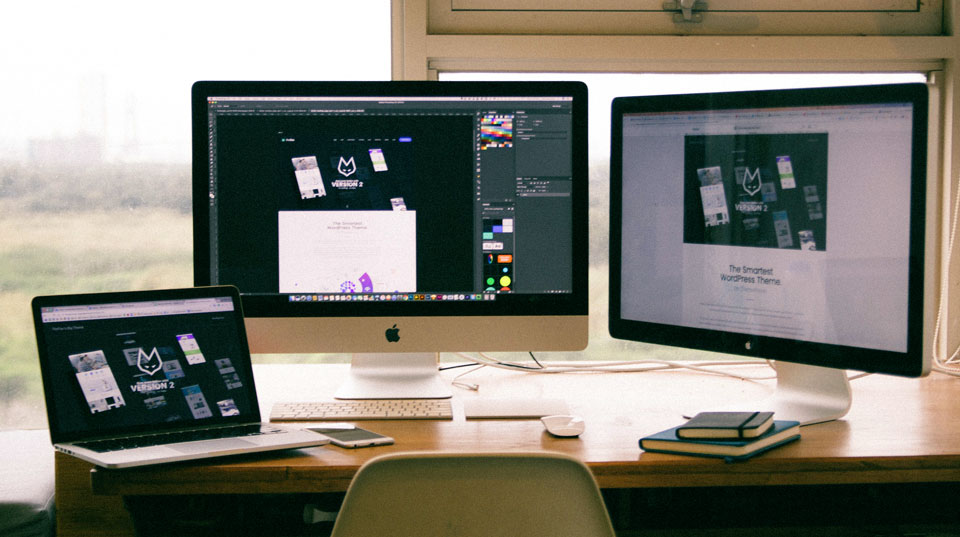デザイン業界では依然Appleが圧倒的な支持を得ている。それはMacを使わない者はデザイナーに非ずとも言われているようなものである。
そこに風穴を開けるべく、自作でデザイン制作用Windowsマシンを自作し、立ち向かおうと挑んだのがこの記事である。
何故、あえてデザイン専用のPCを自作するのか
私は職業デザイナーだが、制作用PCとしてWindows OSのPCを使用している。それも20年ほどの間だ。
この経緯は、以前以下の記事で詳しく書いた。
現在もWindowsマシンを使用しているが、前回自作でマシンを組み立てたのは10年前。その間にはBTO(Built To Order:各パーツを注文して店で組み立ててもらう)やCTO(Custom To Order:マシンをカスタムしてもらう)ばかりで、1から自分でパーツを選び組み立てる事はしなかった。PCの自作は好きではあるが趣味ではないので、忙しいと組み立てるのが面倒になる。
普通にメーカーやPCショップで売られている、モニターをつなぎ、電源を入れればすぐに使えるPCが一番面倒でなくて楽なのだが(Appleもこの類)、余計なソフトが入りすぎているし、パーツのカスタムがしにくいのが一番の欠点。
BTOやCTOマシンは、パーツを選択できるとは言え完全に自由ではない。
そう考えると「それなら完全に自作のPCが最高ではないか」と言うことになる。
以前は自作PCの方が、同様スペックのメーカー製やPCショップ製よりも安い事もあったが、現在は同額かむしろ高くなる位で、必ずしも安くはないので注意。
自作PCの用途
どのようなクラス/スペックのPCを作るかという事は、そのPCで何をするのかで決まる。基本的には高価なパーツを使うほどハイスペックなPCを作ることができるが、用途に合わないオーバースペックのPCを作っても意味がない。デザイン制作に最適なPCを作ろうといろいろ調べていたら、10年ほどの間にパーツもファンが光っていたり、スケルトンのケースが流行っていたりなど、すっかり様相が変わっていた。
現在ハイスペックPCとは、即ち高度なグラフィックを処理でき、円滑にストレスなく操作できるゲーミングPCの事である。そして自作PCを作る人はほとんどゲーマーであった。
まずこれから作ろうとしているPCの用途を考える。
今回制作するPCは、WEBやアプリ、またはDTPでのデザイン制作用である。
ゲームはやらない、動画の編集も今のところやる気配はない。ファンが光るとか、PCケースがスケルトンで中身が妖しく光っているとかいう余計な装飾もいらない。
現代はクラウド上にデータを保存する事が多いせいなのか、BD-RやDVD-Rなどの外部記録メディアに保存することがなくなっているようで、ディスク・ドライブ自体がないPCも多い。しかし、私には必須メディアなのでBD-Rドライブは必要。
PCに高いスペックを要求する順を大雑把に列挙すれば、
ゲームプレイ、ゲーム制作>動画制作>DTP制作>WEB、アプリ制作>Officeなどの事務用>WEB閲覧
の順だろう。
以上の条件から私の場合は、動画制作以下のスペックを目標にパーツを選定してゆく。
ちなみにパーツの選定に関しては、以下にいろいろ書いているが、かなり適当で有ることをご承知いただきたい。組んでいる途中や実際にマシンを稼働してみた結果、選定ミスということは多々あるのだ。
CPU

初めにどのパーツから決めるのか。やはりPCの頭脳でもあるCPUから決めるのが無難だろう。CPUはIntelとAMDの2強であるのは今も昔も変わらない。AMDは廉価版CPUの印象が強いかったが、数年前にAMDがRyzen(ライゼン)シリーズを発売してからその勢力図も大きく変わった。非常にコスパが良く、性能も廉価版とは思えないCPUを発売している。




今回CPUを選定するに当たって、いろいろな記事やレビューを読んだのだが、Ryzenを取り上げている記事やレビューが多く、好印象を持った。今まで作ってきた自作PCのCPUは全てIntelだが、今回初めてAMDを使うことにした。
最新のRyzen第3世代で中堅クラスのRyzen5 3600を選んだ。理由はほぼ価格。6コア、12スレッドのCPUである。基本的にコアもスレッドも大きければ大きいほど処理能力が速い。最近はあまりスペック上意味を持たないが速度は3.6GHz。CPUソケット規格は現在メインのSocket AM4。グラフィック機能は非搭載なので、別途グラフィック・カードが必要だ。
ここでゲーマーは光るCPUクーラーを別途購入して派手に光らせるのだが、当然性能には何も関係ないので、そんな無駄な事はせず純正のものをそのまま使う。使用していて温度が高いようであれば、別のクーラーに替えることも出来る。
マザーボード


CPUを選べば、自ずとマザーボードの種類は決まる。それはCPUソケットによるのだが、今回はSocket AM4なので、これに対応したマザーボードを選ぶ。
その中から比較的安価で第3世代Ryzen CPUに対応したマザーボードGygabyte社製 B450 Aorus Eliteを選択。パッケージに「AMD RYZEN 3000 DESKTOP READY」の文字が見える。チップセットはB450。Gygabyte公式サイトにて上述したCPUに対応している事も確認した。
大きさは通常のATX。これはPCケースを選ぶ際の規格となる。
グラフィック・カード


MSI製Radeon RX570を選定。今までGeForceばかりだったのだが、今回初めてRadeonのグラフィック・カードを選んだ。特に理由はない。これも価格とレビューなどを参考に選んだ。
買ってから気が付いたのだが、使用するCPU AMD Ryzen5 3600に対してオーバースペックだった。レビューなどを読むと、このグラフィック・カードの性能を引き出すには1段上のCPUが必要である。
CPUにグラフィック機能はないのでグラフィック・カードは必須だが、もしあったとしても別途グラフィク・カードは必要だろう。Photoshopで重めの画像処理をする時や、Blu-rayを視聴する時などのためである。
SSDとHDD
起動やシステムの処理を速くするために現在ハードドライブはSSDが主流で、起動ディスク用にSSD(Solid State Drive)をデータ用にはHDD(Hard Disk Drive)を選びハイブリッドとした。これはコストの問題。大容量SSDを購入する余裕があれば、全てSSDの方が当然良い。
SSD


いろいろ調べているうちにSSDでもより高速な、M.2 SSD(エムドットツー・エスエスディー)の存在を知った。
通常SSD、HDD、Blu-Rayドライブ、DVDドライブはSerial ATA(SATA)という規格のインターフェースをケーブルでマザーボードと接続するが、M.2 SSDの場合は、形状を見て分かるように直接マザーボードにメモリの様に差し込むタイプである。
システム用なので最低容量の512MBのものを購入。Intelのこのモデルを選んだのは、価格とブランドから。評判もいい。Windows 10のシステムだけを入れるならこれで十分だろう。
HDD


データ用として、東芝製の容量4TB 回転数:5400rpmを選定。高速な読み書きよりも、データ保存用なので長期安定性のため回転数は5400rpmを選ぶ。HDDは長い間日立製を使っていて、今まで一度もクラッシュをしたことがないので日立製を求めたが、日立はHDD市場からすでに撤退していた。他の日本製を求めると現実的には東芝製しかない。しかし購入した東芝製HDDは中国製造だったのだが。東芝製、4TB、5400rpmとなると選択肢は限られる。安価なバルク品を選定。
メモリ


マザーボードに対応したメモリを選ぶ。メモリタイプはDDR4。メモリクロック数は3600MHz。レビューを読み評価が良ければ、ブランドはどこでも良い。後は価格で選ぶ。今回は8GBのメモリを2枚購入したが、これは最低限なので、近いうちさらに16GBを増設し合計32GBにする予定。
ちなみにマザーボードに対応した、メモリの詳細なリストがGygabyte公式サイトに載っているが、このメモリは新しいモデルなのか載っていなかった。同じブランドのものは多数載っている。
シリコングリス

CPUとCPUクーラーの間に塗るグリス。熱伝導率が良ければ良いほど放熱効果があると言われている。しかし新品でCPUを買うと、大体CPUクーラー側に既に塗布されているのが普通。今回購入のCPUクーラーにも塗布してあった。では何故買ったのか。予め塗布してあるグリスを拭い去り、このグリスを塗れば少しは放熱効果があるだろうと安易に考えたからだ。安いし。しかし組み立ての事を考えると、面倒臭くなったので、使わない可能性が出てきた。
電源ユニット


PCケースに電源ユニットが予め付いているものと、付いていないものがある。どちらでも問題ないが、今回購入したPCケースには付いていなかったので別途購入。必要なワット数で選ぶ。今回のパーツセットでは600wもあれば十分だろうと思ったが、余裕をもち念の為750wを選択。後は価格と何度も買ったことがある玄人志向で決定。
PCケース


実は10年前に作った自作PCのアルミ製ケースを流用しようと思っていたのだが、流石に10年前となると、カード・リーダーやフロッピー・ディスク用の2.5インチ・ベイがあったり、FireWire用端子があったりと古いので、使うのを止めた。
最近の自作用PCケースにはBlu-rayやDVDのディスク・ドライブ・ベイが付いていないものが多い。PCを自作するのはゲーマーがメインであり、彼らにはディスク・ドライブが必要ないからである。しかし、大量のBD-RやDVD-Rの書き込みや読み込みを行っている私には必須のパーツである。そのためケース選びには、ディスク・ドライブ用の3.5インチベイを備えている事が第1条件である。
マザーボードのサイズがATXなので、適切に収まるようなケースを選ぶ。ちなみにATXより一回り小さいMicro-ATX、さらに小さいMini-ITXの3つのサイズが現在の主流。
価格を考慮しながら、静音をうたっているこのケースを選択。前面上部に電源スイッチ、USB3.0ポートとイヤホン・ジャックが付いているのが決め手。見た目もシンプルで良い。全面下部のブランド・ロゴは、格好悪いので無いほうが良かった。
しかし届いてみてその大きさに驚いた。高さ47cm。まあ内部に余裕があり、排熱の事を考えると大は小を兼ねるである。
購入価格
今回購入したパーツは以上で全てである。
今回Blu-rayディスク・ドライブも載せるが、これは現在稼働しているPCのものを外し流用する。
パーツは主にYahoo!ショッピングかAmazonで購入した。価格は各モールのポイントやクーポンなどを使用した割引後の価格。ちなみにCPUやマザーボートを購入したのは2020年2月。最後に購入したパーツはPCケースで2020年12月。そしてこれを書いているのは2021年2月。初めのパーツを買ってからなんと1年の時を経だてて、これからPCを組み上げる。
| パーツ | 価格 |
|---|---|
| CPU | 20,509円 |
| マザーボード | 8,995円 |
| グラフィック・カード | 13,863円 |
| SSD | 7,210円 |
| HDD | 5,767円 |
| メモリ | 7,537円 |
| シリコングリス | 251円 |
| 電源ユニット | 7,278円 |
| PCケース | 5,137円 |
| 合計 | 76,547円 |
まあまあ安価に購入出来たのではないだろうか。
Yahoo!ショッピングでのPayPay還元率が大きかった。私にとってPayPayは現金とほぼ同じなので。
次は1年かかって集めた、これらのパーツを組み立ててゆく。
続きのデザイナー専用PCを自作する(組立編)は以下のリンクから
デザイナー専用PCを自作する(ベンチマークテスト編)は以下のリンクから